Disk Space Usage شما را قادر می سازد تا از جزئیات حجم اشغال شده در cpanel ، محل قرارگیری فایلها و حجم آنها آگاهی پیدا کنید .
برای دستیابی به این امکان وارد پنل مدیریتی سی پنل شوید و در صفحه اصلی در قسمت Files روی گزینه Disk Usage کلیک کنید .
⇐ آموزش نحوه ورود به هاست سیپنل CPanel
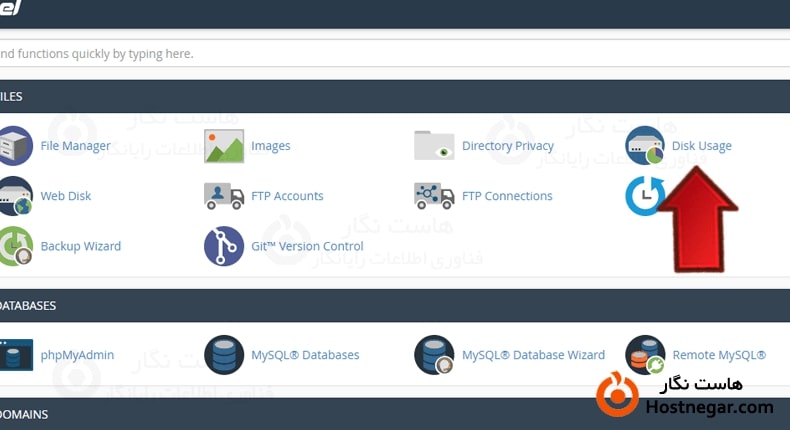
در این قسمت شما می توانید تمام پوشه های موجود در هاست خود و فضای اشغال شده توسط هر پوشه را ببینید .
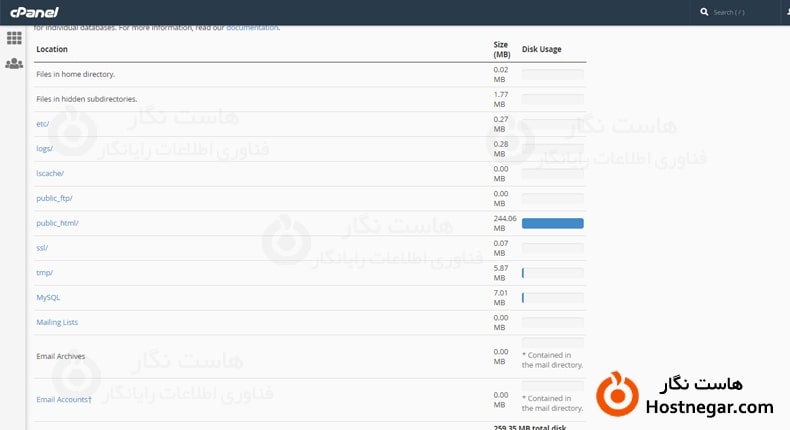
در انتهای صفحه نیز تمام پوشه ها به همراه زیر شاخه های آنها قابل مشاهده است برای اینکه بتوانید زیر شاخه های هر پوشه و میزان فضای اشغال شده توسط فایل های موجود را ببینید روی علامت (<) در کنار هر پوشه کلیک کنید .
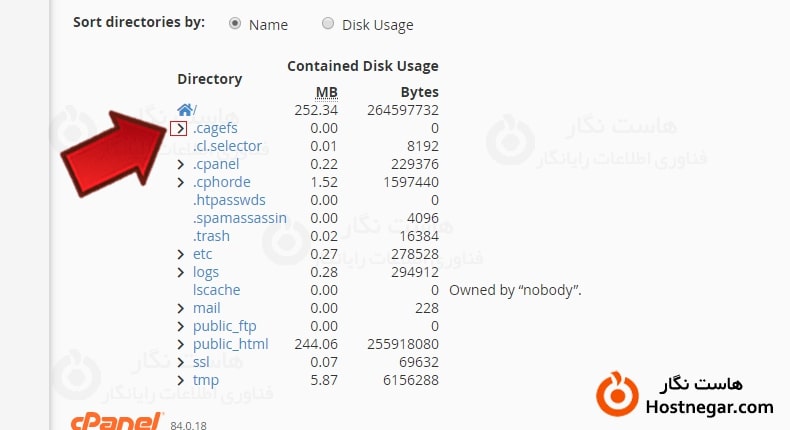
امیدواریم این آموزش برای شما مفید بوده باشد. درصورت بروز هرگونه سوال یا مشکل میتوانید آن را در بخش دیدگاه بیان کنید.
آموزش های مرتبط:
آموزش افزایش حجم آپلود در وردپرس
بهترین افزونه های کاهش حجم عکس در وردپرس
آموزش رفع ارور بروز رسانی Cpanel به علت Disk Space ناکافی
چگونه Disk Quota (سهم دیسک) را در WHM تغییر دهیم؟
رفع ارور های Disk Space در WHM
آموزش کار با ابزار Disk Usage در سی پنل







